Ubuntu 11.04 Natty – Mude o IP e o nome do sistema
Quando instalamos o nosso sistema, há sempre um conjunto de configurações iniciais que é importante realizarmos. Este é um artigo 2 em 1, e tem como objectivo ensinar a mudar o endereço IP, e nome do nosso sistema com Ubuntu 11.04 Natty Narwhal.
Mudar endereço IP
Como já referimos em vários artigos, existem duas maneiras de se associar um endereço IP a uma máquina:
- ou configuramos manualmente o endereço IP (endereço estático, não muda)
- ou este é atribuído por um serviço de DHCP (o endereço atribuído pode mudar)
Por omissão, o Ubuntu vem configurado para obter automaticamente um endereço IP. Se pretender configurar um endereço estático deverá escolher (através da interface Unity) a opção Applications
Em seguida deverá procurar por Network Connections
Será apresentado o network manager que permite configurar facilmente os vários parâmetros associados à nossa rede wired (por cabo) ou wireless. Para configurar um endereço manualmente, deverá carregar selecionar a ligação e carregar em Edit.
Em seguida, deverá escolher o separador IPv4 Settings e proceder à configuração do endereço IP/máscara/gateway, servidores de DNS e domínio. (Alguma duvida na configuração da vossa rede, coloquem em comentário que nós damos uma ajuda).
Mudar o nome do sistema
Apesar de existirem várias maneiras para mudar o nome do nosso sistema Ubuntu, não todas funcionam na perfeição. Para mudar o nome associado à sua máquina deverá carregar em CTRL + ALT + T para abrir o terminal e escrever o comando:
gksu gedit /etc/hostname |
Dentro do ficheiro, devem indicar qual o novo nome que pretender associar a vossa máquina. No final não se esqueçam de gravar!
Em seguida confirmem a configuração presente no ficheiro hosts (ficheiro responsável por resolver nomes em endereços IP localmente). Verifiquem se possuem uma linha do tipo:
127.0.1.1 pplware |
Nota: pplware, foi o nome definido para a máquina
Caso não exista, deverão adicionar essa informação. O nome a associar a máquina é normalmente solicitado no processo de instalação.
Bem, por hoje é tudo. Esperamos o vosso feedback e dicas para próximos artigos. Boas configurações….no Ubuntu Claro!
O que já falamos sobre o Ubuntu 11.04?
- Ubuntu 11.04 – Teste aplicações antes de instalar
- Ubuntu 11.04 Natty Narwhal no VirtualBox com Unity
- Ubuntu 11.04 – Primeiro comando a executar …
- Ubuntu 11.04 – Faça uma limpeza após actualizar …
- Ubuntu 11.04 Natty Narwhal – Instale o Ubuntu Tweak
- Ubuntu 11.04 – Como usar o interface clássico (Gnome) ?
- Como actualizar o Ubuntu 10.10 para a versão 11.04?
Este artigo tem mais de um ano


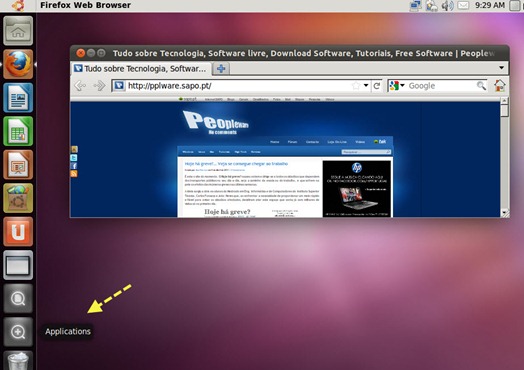
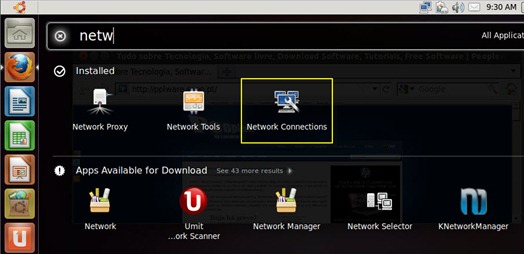
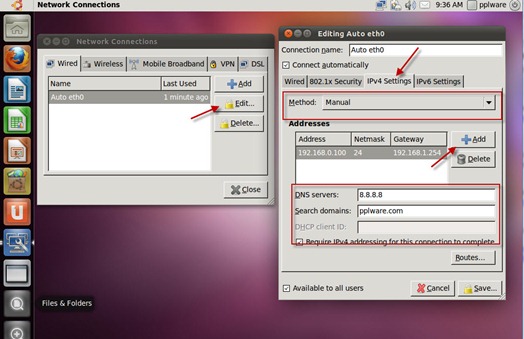
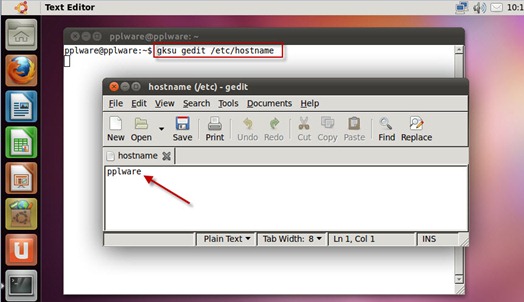
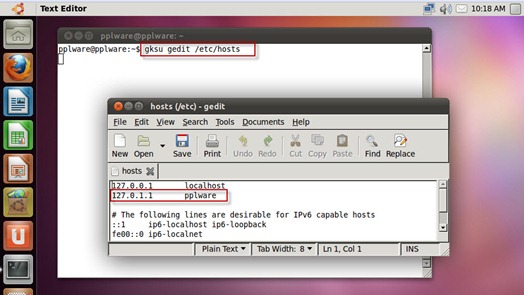






















—————————OFFTOPIC—————————–
Instalei o ubuntu 10.10 com o wubi (x64), estando em dualboot com Win7, e após o login no ubuntu, o mesmo não reconhece os cliques do rato nem o teclado. Mesmo gravando a imagem do cd acontece o mesmo.
É um portátil ASUS 4 GB ram, Intel core i5 e placa gráfica ATI radeon HD 5145.
Obrigado desde já.
Esqueci-me de dizer que tb não reconhece os cliques do touchpad.
Outro com Wubi… Nunca instales por aí, só tenho visto problemas com essas instalações.
mas mesmo com a imagem normal dá-me o mesmo problema
boas..
verificas-te o checksum do cd e confrontas-te com o do site?
https://help.ubuntu.com/community/HowToMD5SUM
http://releases.ubuntu.com/
cmps
Boas..
all the time waiting mod, it is a sad action when the people don’t like you only because you have a diferent point of view…
Verificas t se com o CD em modo de “demonstração” (Live Boot) tudo funciona? Se sim então o melhor é instalares pelo Cd…
bom post! obrigado… para quem gosta de linux e ainda está a dar os primeiros passos e sempre bom.
obrigado por ajudarem o ”povo” a evoluir. Ubuntu 4ever =D
Porque o comando “gksu gedit /etc/hostname”?
Não deveria ser “sudo”? Não conheço “gksu”…
Desculpem a ignorância…
gksu e gksudo são mais indicados para executar aplicações com interface gráfica e o sudo para programas da consola. Isto em Gnome, em KDE deve usar-se kdesudo.
Ahhh pois…
Tem toda a lógica.
Eu só corro aplicações em linha de comandos, então é normal que não o use.
Aliás, entro como “super user”, e faço o que tenho a fazer.
Agradeço a explicação. Vai ser útil no futuro com certeza.
boas…
o gksudo pode ser usado para aplicações não consola, a diferença é que pede a passwd em uma caixa de dialogo toda pipi enquando que o sudo pede na consola e a ideia de terem escolhido o gksudo foi boa pois elimina as hipotses dos users que ficam eternamente na consola á espera que faça alguma coisa…mas na verdade ainda não foi colocada a pass, assim ve-se logo “ao longe” 🙂
cmps
Este tipo de ‘how to’ aplica-se a grande parte das distribuições.. porque não passar a por um titulo mais geral?
A primeira parte pelo menos funciona em qualquer sistema com DE gnome, e o resto provavelmente em qualquer sistema baseado em Debian.. Há mais para além de ubuntu, e quase nenhum deste tipo de truques se cinge a uma versão em concreto.
Abrir um bocadinho os horizontes não tem mal nenhum, e neste caso tem custo 0 🙂
cumps!
Por favor, preciso de ajuda! Baixei hoje o SO Ubuntu, então sou novo, e preciso de ajuda pra configurar a internet, não consigo de maneira alguma. Minha internet é via rádio, se alguém puder me ajudar. Obrigado!